会声会影教程
会声会影教程(超详细)
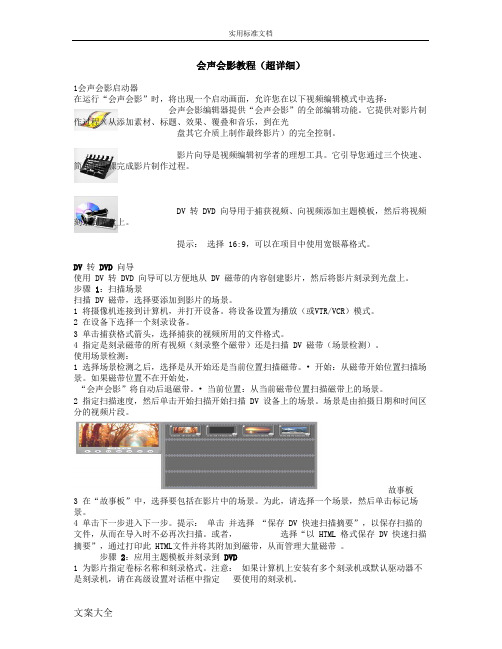
会声会影教程(超详细)1会声会影启动器在运行“会声会影”时,将出现一个启动画面,允许您在以下视频编辑模式中选择:会声会影编辑器提供“会声会影”的全部编辑功能。
它提供对影片制作过程(从添加素材、标题、效果、覆叠和音乐,到在光盘其它介质上制作最终影片)的完全控制。
影片向导是视频编辑初学者的理想工具。
它引导您通过三个快速、简单的步骤完成影片制作过程。
DV 转 DVD 向导用于捕获视频、向视频添加主题模板,然后将视频刻录到光盘上。
提示:选择 16:9,可以在项目中使用宽银幕格式。
DV 转DVD 向导使用 DV 转 DVD 向导可以方便地从 DV 磁带的内容创建影片,然后将影片刻录到光盘上。
步骤1:扫描场景扫描 DV 磁带,选择要添加到影片的场景。
1 将摄像机连接到计算机,并打开设备。
将设备设置为播放(或VTR/VCR)模式。
2 在设备下选择一个刻录设备。
3 单击捕获格式箭头,选择捕获的视频所用的文件格式。
4 指定是刻录磁带的所有视频(刻录整个磁带)还是扫描 DV 磁带(场景检测)。
使用场景检测:1 选择场景检测之后,选择是从开始还是当前位置扫描磁带。
• 开始:从磁带开始位置扫描场景。
如果磁带位置不在开始处,“会声会影”将自动后退磁带。
• 当前位置:从当前磁带位置扫描磁带上的场景。
2 指定扫描速度,然后单击开始扫描开始扫描 DV 设备上的场景。
场景是由拍摄日期和时间区分的视频片段。
故事板3 在“故事板”中,选择要包括在影片中的场景。
为此,请选择一个场景,然后单击标记场景。
4 单击下一步进入下一步。
提示:单击并选择“保存 DV 快速扫描摘要”,以保存扫描的文件,从而在导入时不必再次扫描。
或者,选择“以 HTML 格式保存 DV 快速扫描摘要”,通过打印此 HTML文件并将其附加到磁带,从而管理大量磁带。
步骤2:应用主题模板并刻录到DVD1 为影片指定卷标名称和刻录格式。
注意:如果计算机上安装有多个刻录机或默认驱动器不是刻录机,请在高级设置对话框中指定要使用的刻录机。
会声会影教程新手版
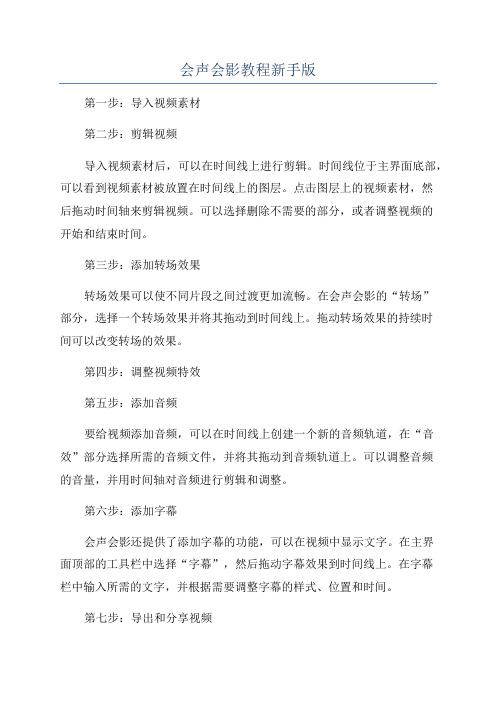
会声会影教程新手版
第一步:导入视频素材
第二步:剪辑视频
导入视频素材后,可以在时间线上进行剪辑。
时间线位于主界面底部,可以看到视频素材被放置在时间线上的图层。
点击图层上的视频素材,然
后拖动时间轴来剪辑视频。
可以选择删除不需要的部分,或者调整视频的
开始和结束时间。
第三步:添加转场效果
转场效果可以使不同片段之间过渡更加流畅。
在会声会影的“转场”
部分,选择一个转场效果并将其拖动到时间线上。
拖动转场效果的持续时
间可以改变转场的效果。
第四步:调整视频特效
第五步:添加音频
要给视频添加音频,可以在时间线上创建一个新的音频轨道,在“音效”部分选择所需的音频文件,并将其拖动到音频轨道上。
可以调整音频
的音量,并用时间轴对音频进行剪辑和调整。
第六步:添加字幕
会声会影还提供了添加字幕的功能,可以在视频中显示文字。
在主界
面顶部的工具栏中选择“字幕”,然后拖动字幕效果到时间线上。
在字幕
栏中输入所需的文字,并根据需要调整字幕的样式、位置和时间。
第七步:导出和分享视频
总结:。
会声会影视频剪辑详细教程
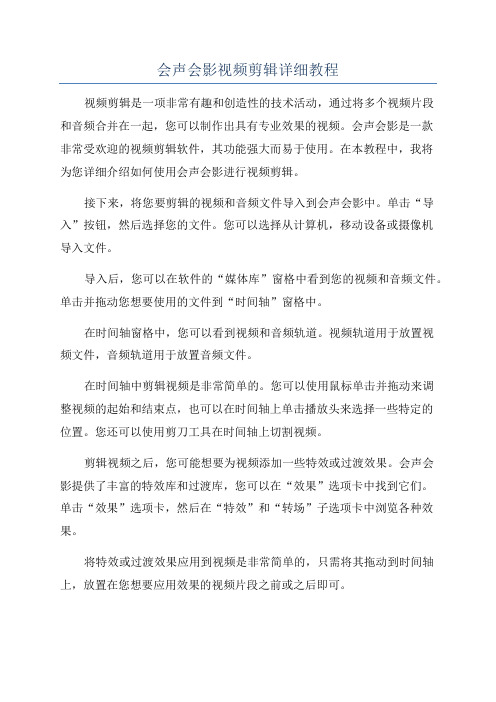
会声会影视频剪辑详细教程视频剪辑是一项非常有趣和创造性的技术活动,通过将多个视频片段和音频合并在一起,您可以制作出具有专业效果的视频。
会声会影是一款非常受欢迎的视频剪辑软件,其功能强大而易于使用。
在本教程中,我将为您详细介绍如何使用会声会影进行视频剪辑。
接下来,将您要剪辑的视频和音频文件导入到会声会影中。
单击“导入”按钮,然后选择您的文件。
您可以选择从计算机,移动设备或摄像机导入文件。
导入后,您可以在软件的“媒体库”窗格中看到您的视频和音频文件。
单击并拖动您想要使用的文件到“时间轴”窗格中。
在时间轴窗格中,您可以看到视频和音频轨道。
视频轨道用于放置视频文件,音频轨道用于放置音频文件。
在时间轴中剪辑视频是非常简单的。
您可以使用鼠标单击并拖动来调整视频的起始和结束点,也可以在时间轴上单击播放头来选择一些特定的位置。
您还可以使用剪刀工具在时间轴上切割视频。
剪辑视频之后,您可能想要为视频添加一些特效或过渡效果。
会声会影提供了丰富的特效库和过渡库,您可以在“效果”选项卡中找到它们。
单击“效果”选项卡,然后在“特效”和“转场”子选项卡中浏览各种效果。
将特效或过渡效果应用到视频是非常简单的,只需将其拖动到时间轴上,放置在您想要应用效果的视频片段之前或之后即可。
此外,会声会影还提供了字幕和标注工具,您可以使用它们添加文字和标注到视频中。
单击“字幕”或“标注”选项卡,然后选择您想要使用的风格和样式。
最后,当您完成视频剪辑后,您可以导出您的视频。
单击“导出”按钮,然后选择您要导出的文件格式和设置。
会声会影支持多种常见的视频格式,如AVI,MP4和MOV。
绘声绘影使用教程
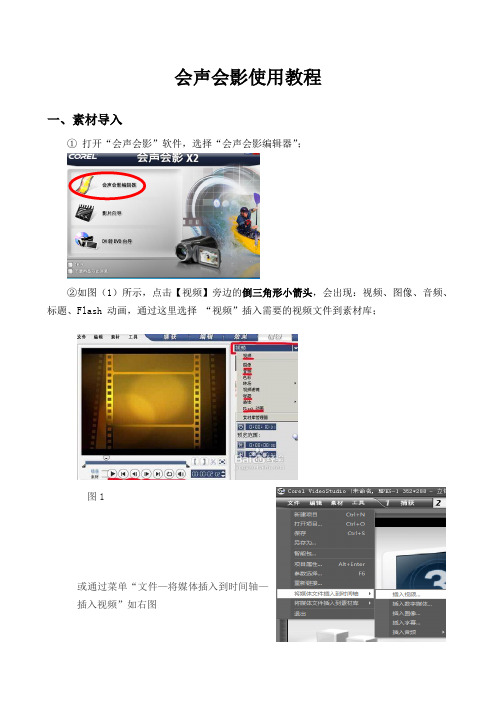
会声会影使用教程一、素材导入①打开“会声会影”软件,选择“会声会影编辑器”;②如图(1)所示,点击【视频】旁边的倒三角形小箭头,会出现:视频、图像、音频、标题、Flash 动画,通过这里选择“视频”插入需要的视频文件到素材库;图1或通过菜单“文件—将媒体插入到时间轴—插入视频”如右图或通过菜单“文件—将媒体插入到素材库—插入视频”如左图二、素材编辑1、截取① 把素材库里 添加的视频拖入 视频轨道。
② 点击“播放”或者用鼠标点住视频轨上方的“飞梭”按钮,拖动到需要剪裁片段的开头位置,然后点击红圈中的剪刀符号(如图1)。
单击视频轨上最开头红圈中的部分(如图2),然后用delete 键删除,剩下的部分开头即为所需要剪裁部分的开头(如果开头即是需要截取的起始位置,此过程可略),图2图1删除③继续点击“播放”或者用鼠标拖动“飞梭”按钮到需要剪裁片段的结束位置,再点击红圈中的剪刀符号,前面的部分就是所需要的部分,用鼠标点击后面的部分,并用delete键删除,见下图:④剩下所需的片段后,点击“分享”——“创建视频文件”——选择合适的格式,并保存。
2、合并将需要合并的视频按先后次序拖入视频轨如图1(或覆叠轨相应位置如图2),调整好位置。
注意:若将视频放到覆叠轨道,则需要调整视频的大小,使其可以符合画面的大小3、添加字幕①通过点击【标题】,这时,预览屏幕就会出现“双击这里可以添加标题”的字样,双击预览屏幕就可以添加标题文字,设置字体、颜色、字号等;会声会影也提供了很多标题模板如下图,如果你看中了其中一个,可以用鼠标从标题素材栏直接拖到标题轨。
再双击标题轨上的标题文件进行自定义。
②调整标题轨上标题文字出现的位置和持续的时间到合适的程度,即可。
4、添加背景音乐①打开要添加的音乐文件,打开方法可以按照操作一视频导入所示,只不过你需要选择【音频】按钮导入;②打开后,将要插入的文件拖入音乐轨(音乐符号处)就可以插入背景音乐,分割音频:操作步骤:①把要编辑的视频文件拖入视频轨;②在视频轨的该视频上单击右键,选择快捷菜单上的“静音”(如右图)视频中的声音就会消除,或选择快捷菜单上的“分割音频”,视频中的声音被分割在声音轨上(如右图),删除声音轨上的声音即可;图2③最后在声音轨插入需要的声音文件即可5、添加转场效果操作步骤:①导入两段视频并合并。
会声会影教程
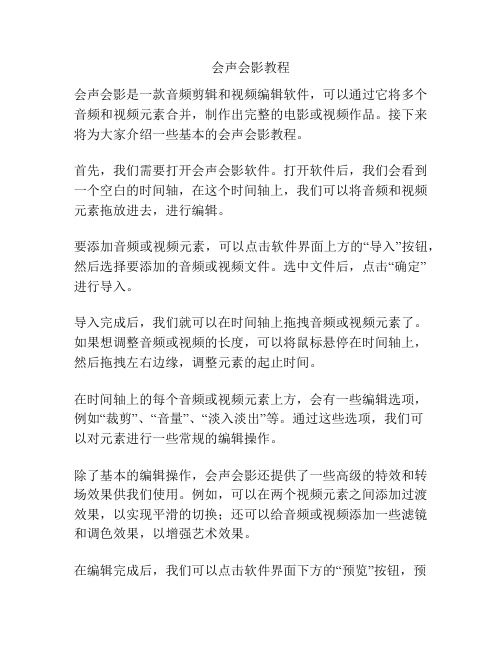
会声会影教程
会声会影是一款音频剪辑和视频编辑软件,可以通过它将多个音频和视频元素合并,制作出完整的电影或视频作品。
接下来将为大家介绍一些基本的会声会影教程。
首先,我们需要打开会声会影软件。
打开软件后,我们会看到一个空白的时间轴,在这个时间轴上,我们可以将音频和视频元素拖放进去,进行编辑。
要添加音频或视频元素,可以点击软件界面上方的“导入”按钮,然后选择要添加的音频或视频文件。
选中文件后,点击“确定”
进行导入。
导入完成后,我们就可以在时间轴上拖拽音频或视频元素了。
如果想调整音频或视频的长度,可以将鼠标悬停在时间轴上,然后拖拽左右边缘,调整元素的起止时间。
在时间轴上的每个音频或视频元素上方,会有一些编辑选项,例如“裁剪”、“音量”、“淡入淡出”等。
通过这些选项,我们可
以对元素进行一些常规的编辑操作。
除了基本的编辑操作,会声会影还提供了一些高级的特效和转场效果供我们使用。
例如,可以在两个视频元素之间添加过渡效果,以实现平滑的切换;还可以给音频或视频添加一些滤镜和调色效果,以增强艺术效果。
在编辑完成后,我们可以点击软件界面下方的“预览”按钮,预
览编辑后的效果。
如果满意,可以点击“导出”按钮,将作品导出为一个完整的视频文件。
以上就是一些基本的会声会影教程。
当然,会声会影还有很多其他的功能和选项可以探索,可以根据自己的需求进行进一步学习和使用。
希望这些教程对大家有所帮助!。
会声会影教程
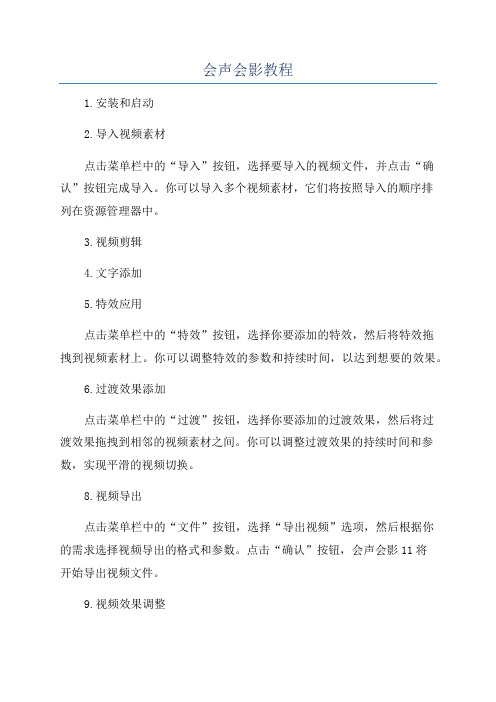
会声会影教程
1.安装和启动
2.导入视频素材
点击菜单栏中的“导入”按钮,选择要导入的视频文件,并点击“确认”按钮完成导入。
你可以导入多个视频素材,它们将按照导入的顺序排
列在资源管理器中。
3.视频剪辑
4.文字添加
5.特效应用
点击菜单栏中的“特效”按钮,选择你要添加的特效,然后将特效拖
拽到视频素材上。
你可以调整特效的参数和持续时间,以达到想要的效果。
6.过渡效果添加
点击菜单栏中的“过渡”按钮,选择你要添加的过渡效果,然后将过
渡效果拖拽到相邻的视频素材之间。
你可以调整过渡效果的持续时间和参数,实现平滑的视频切换。
8.视频导出
点击菜单栏中的“文件”按钮,选择“导出视频”选项,然后根据你
的需求选择视频导出的格式和参数。
点击“确认”按钮,会声会影11将
开始导出视频文件。
9.视频效果调整
点击菜单栏中的“调整”按钮,可以对视频进行色彩、亮度、对比度等参数的调整,以及应用滤镜效果。
你还可以对视频进行旋转、裁剪等操作。
10.视频速度调整
点击菜单栏中的“速度”按钮,在弹出的设置窗口中调整视频的播放速度。
你可以加速或减慢视频的速度,并选择播放的运动方式。
通过上述教程,你已经学会了会声会影11的基本操作和一些实用技巧。
接下来可以根据自己的创意和需求,制作出精彩的视频作品。
祝你好运!。
会声会影的使用方法完整版
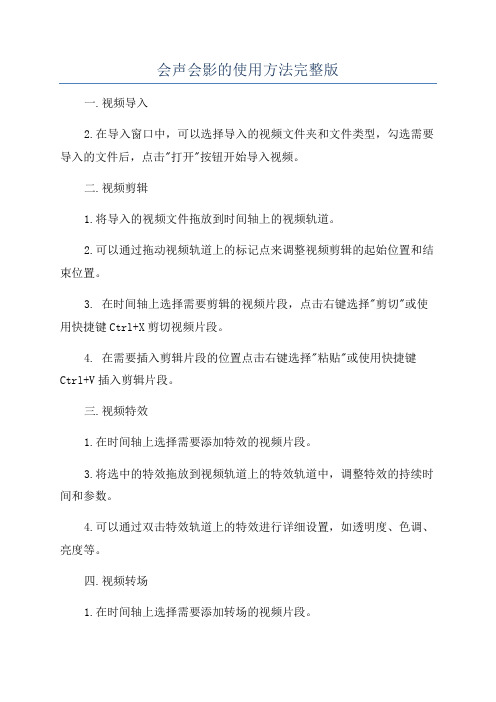
会声会影的使用方法完整版
一.视频导入
2.在导入窗口中,可以选择导入的视频文件夹和文件类型,勾选需要导入的文件后,点击"打开"按钮开始导入视频。
二.视频剪辑
1.将导入的视频文件拖放到时间轴上的视频轨道。
2.可以通过拖动视频轨道上的标记点来调整视频剪辑的起始位置和结束位置。
3. 在时间轴上选择需要剪辑的视频片段,点击右键选择"剪切"或使用快捷键Ctrl+X剪切视频片段。
4. 在需要插入剪辑片段的位置点击右键选择"粘贴"或使用快捷键Ctrl+V插入剪辑片段。
三.视频特效
1.在时间轴上选择需要添加特效的视频片段。
3.将选中的特效拖放到视频轨道上的特效轨道中,调整特效的持续时间和参数。
4.可以通过双击特效轨道上的特效进行详细设置,如透明度、色调、亮度等。
四.视频转场
1.在时间轴上选择需要添加转场的视频片段。
3.将选中的转场效果拖放到视频片段的两端,调整转场的持续时间和
参数。
4.可以通过双击转场效果进行详细设置,如淡入淡出效果、旋转、缩
放等。
五.文字添加
2.将选中的文字样式拖放到时间轴上的字幕轨道中。
4.可以通过调整文字样式参数来改变文字的颜色、大小、字体等。
2.将选中的音频文件拖放到时间轴上的音频轨道中。
3.可以通过拖动音频轨道上的标记点来调整音频剪辑的起始位置和结
束位置。
七.视频输出
2.在导出设置窗口中可以选择输出视频的分辨率、码率、帧率等参数。
3.点击"导出"按钮开始导出视频,导出完成后即可保存到本地。
会声会影教程
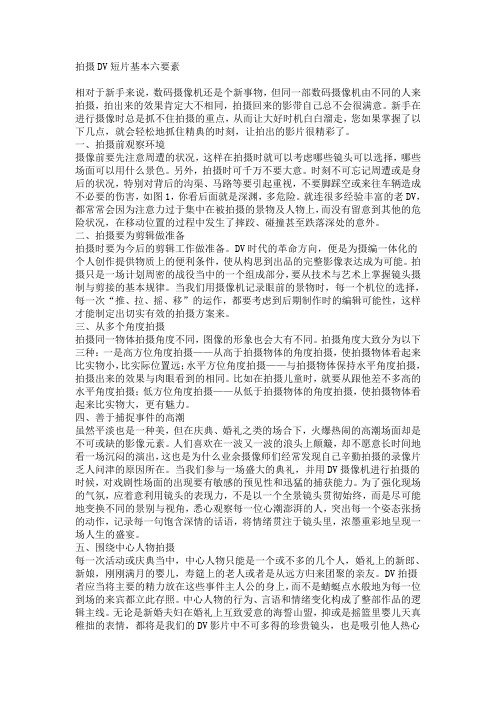
拍摄DV短片基本六要素相对于新手来说,数码摄像机还是个新事物,但同一部数码摄像机由不同的人来拍摄,拍出来的效果肯定大不相同,拍摄回来的影带自己总不会很满意。
新手在进行摄像时总是抓不住拍摄的重点,从而让大好时机白白溜走,您如果掌握了以下几点,就会轻松地抓住精典的时刻,让拍出的影片很精彩了。
一、拍摄前观察环境摄像前要先注意周遭的状况,这样在拍摄时就可以考虑哪些镜头可以选择,哪些场面可以用什么景色。
另外,拍摄时可千万不要大意。
时刻不可忘记周遭或是身后的状况,特别对背后的沟渠、马路等要引起重视,不要脚踩空或来往车辆造成不必要的伤害,如图1,你看后面就是深渊,多危险。
就连很多经验丰富的老DV,都常常会因为注意力过于集中在被拍摄的景物及人物上,而没有留意到其他的危险状况,在移动位置的过程中发生了摔跤、碰撞甚至跌落深处的意外。
二、拍摄要为剪辑做准备拍摄时要为今后的剪辑工作做准备。
DV时代的革命方向,便是为摄编一体化的个人创作提供物质上的便利条件,使从构思到出品的完整影像表达成为可能。
拍摄只是一场计划周密的战役当中的一个组成部分,要从技术与艺术上掌握镜头摄制与剪接的基本规律。
当我们用摄像机记录眼前的景物时,每一个机位的选择,每一次“推、拉、摇、移”的运作,都要考虑到后期制作时的编辑可能性,这样才能制定出切实有效的拍摄方案来。
三、从多个角度拍摄拍摄同一物体拍摄角度不同,图像的形象也会大有不同。
拍摄角度大致分为以下三种:一是高方位角度拍摄——从高于拍摄物体的角度拍摄,使拍摄物体看起来比实物小,比实际位置远;水平方位角度拍摄——与拍摄物体保持水平角度拍摄,拍摄出来的效果与肉眼看到的相同。
比如在拍摄儿童时,就要从跟他差不多高的水平角度拍摄;低方位角度拍摄——从低于拍摄物体的角度拍摄,使拍摄物体看起来比实物大,更有魅力。
四、善于捕捉事件的高潮虽然平淡也是一种美,但在庆典、婚礼之类的场合下,火爆热闹的高潮场面却是不可或缺的影像元素。
会声会影x4注册教程

会声会影x4注册教程简介会声会影x4是一款强大的视频编辑软件,可以实现视频剪辑、特效添加、字幕插入等功能。
但是,在使用会声会影x4之前,我们需要先注册激活软件。
本教程将详细介绍会声会影x4的注册方法,以及常见问题的解决办法。
步骤一:下载会声会影x4首先,我们需要下载会声会影x4的安装包。
你可以在官方网站上找到最新版本的会声会影x4,并下载至本地硬盘。
确保下载的安装包是完整的,并没有被病毒或恶意软件感染。
步骤二:安装会声会影x4下载完成后,双击打开安装包,按照提示完成会声会影x4的安装过程。
在安装过程中,可以自定义选择安装的位置和组件,根据个人需求进行设置。
步骤三:获取注册码在完成会声会影x4的安装后,我们需要获取注册码。
注册码是用来激活软件的唯一凭证。
有两种方式可以获取注册码:1.在官方网站购买正版软件后,会提供注册码。
2.使用破解工具生成注册码。
需要注意的是,破解软件是非法的行为,且常常伴随着安全风险和稳定性问题。
因此,强烈建议购买正版软件,以支持软件开发者的努力和维护。
步骤四:注册软件获取到注册码后,我们可以开始注册激活会声会影x4了。
打开软件,点击左上角的“帮助”菜单,然后选择“注册”选项。
在注册页面,输入注册码,并点击“确定”按钮。
稍等片刻,软件将自动完成激活过程,并显示注册成功的提示信息。
常见问题与解决办法1. 注册码无效或过期如果注册码无效或已经过期,首先确认输入的注册码是否正确。
如果确认输入正确,建议联系软件开发商的技术支持团队,寻求他们的帮助和解决方案。
他们会提供有效的注册码或帮助解决其他问题。
2. 软件无法激活如果在输入注册码后,软件无法完成激活过程,可能存在以下原因:•网络连接问题:请确保你的计算机能够正常连接到互联网,且没有被防火墙等软件阻止。
•硬件变更:如果你在激活前更换了计算机硬件,则可能导致激活失败。
这种情况下,需要联系软件开发商获取帮助。
3. 其他问题和建议如果你遇到其他问题或有建议,可以参考以下途径寻求帮助:•官方技术支持:在官方网站或软件帮助菜单中,通常会提供官方技术支持团队的联系方式。
会声会影教程
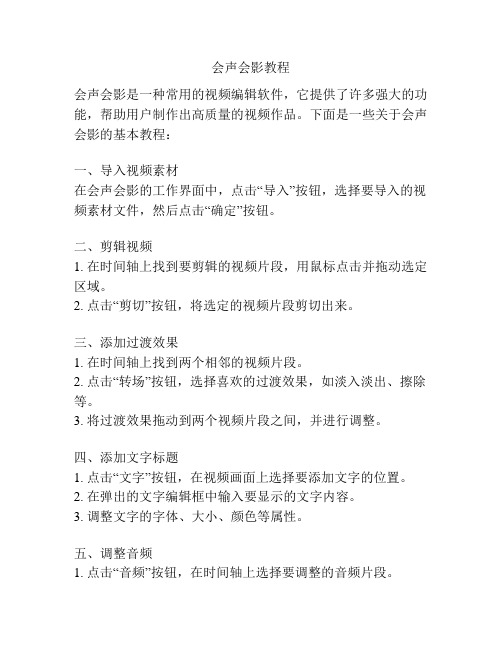
会声会影教程
会声会影是一种常用的视频编辑软件,它提供了许多强大的功能,帮助用户制作出高质量的视频作品。
下面是一些关于会声会影的基本教程:
一、导入视频素材
在会声会影的工作界面中,点击“导入”按钮,选择要导入的视频素材文件,然后点击“确定”按钮。
二、剪辑视频
1. 在时间轴上找到要剪辑的视频片段,用鼠标点击并拖动选定区域。
2. 点击“剪切”按钮,将选定的视频片段剪切出来。
三、添加过渡效果
1. 在时间轴上找到两个相邻的视频片段。
2. 点击“转场”按钮,选择喜欢的过渡效果,如淡入淡出、擦除等。
3. 将过渡效果拖动到两个视频片段之间,并进行调整。
四、添加文字标题
1. 点击“文字”按钮,在视频画面上选择要添加文字的位置。
2. 在弹出的文字编辑框中输入要显示的文字内容。
3. 调整文字的字体、大小、颜色等属性。
五、调整音频
1. 点击“音频”按钮,在时间轴上选择要调整的音频片段。
2. 点击“音量”按钮,调整音频的音量。
3. 点击“音效”按钮,选择要添加的音效效果,如混响、回声等。
六、导出视频
点击“导出”按钮,选择导出的文件格式和保存路径,然后点击“确定”按钮,即可将制作完成的视频导出保存。
这些是会声会影的一些基本教程,希望能帮助到您。
视频剪辑软件-会声会影使用ppt课件

一、会声会影功能界面介绍
2、介绍素材库各项内容,以及素材库区域针对素 材所做的调整。
一、会声会影功能界面介绍
3、介绍工作区,进行影片剪辑的场所,可以 加入不同效果,最后输出内容就是在工作区所做 动作相加的结果,工作区分为3个不同的显示模 式,分别为故事板,时间轴和音频显示。基本做 影片剪辑是在故事板剪辑模式下制作,转场效果 也是在故事板模式下面操作。时间轴可以处理不 同影音轨和文字轨的复叠合成效果。音频模式可 以针对影片里面的声音或者是单独的音乐文件进 行调节。
一、会声会影功能界面介绍
4、预览区域的素材和项目的区别。
5、窗口左上角的功能列。
二、影片截取及收集素材
1、从外接设备截取影片的4种方式 ①捕获视频:捕捉来自摄像机和摄像头的动态视
频,摄像机包括DV摄像机和HDV摄像机。 ②DV快速扫描:先经过扫描的方式让我们决定是
否截取该片段。 ③从DVD/DVD-VR导入:主要是从dvd光盘摄像机的
3、介绍捕获视频的详细方法 4、介绍DV快速扫描方法 5、介绍从从DVD/DVD-VR导入视频的方法 6、移动Mobile设备导入
三、影片剪辑与素材调整
1、介绍如何进行素材的剪辑剪接和素材基本属性的 调整,素材的剪接的工作分为剪和接的动作。
三、影片剪辑与素材调整
2、项目素材比例的选择。把素材做好排列,针对 某个素材进行修剪。修剪概念就是把需要的画 面保留下来,不要的画面排除在外。
六、旁白录制与主题配乐
六、旁白录制与主题配乐
2、配乐的制作,把资料库里面的声音拖拽至音乐 轨,对声音进行属性的调整。音乐除了从内建 资料导入,还可以从音乐cd导入。
七、影片分享与主题光盘制作
1、多种格式视频的输出,自定义输出。回录到DV, 必须先创建dv视频文件,才能回录。
会声会影教程

会声会影教程
——韦锡标编写
版权所有翻录必究!!未经许可不可外传。
一、打开会声会影12编辑界面
1 双击图标,打开界面,单击
进入视频编辑器。
2 视频编辑界面简介
二、插入文件
方法一:
方法二:
三、视频编辑
1 参数设置
进行视频编辑前应先编辑好参数。
本人常用的参数:图像默认区间6-7秒,音频淡入/淡出区间2-4秒,转场效果区间1-2秒。
2 图像效果处理
如果不想对视频应用随机效果,可直接将要添加的效果拖拽到两图像间
缩放效果的自定义界面:
3 复叠轨
同时对于复叠轨也可添加与视频轨相同的效果。
4 标题
可直接将现有的标题效果拖拽到标题轨,双击它。
然后在预览屏幕上再次双击它,接着便可以对标题的文字进行编辑。
除了应用现有的标题效果还可以自定义标题动画:
调节标题(文本)的方法:a.双击标题轨中要编辑的标题,此是会出现:
b.通过文本选项:
5 音频
音频视图:
录音:
在时间轴视图的环境下,进入音频
四、视频输出
当视频编辑完成后,将视频导出后才真正完成视频的制作。
推荐使用DVD(4:3)的格式输出
输出前文件只能被会声会影软件打开,输出后方可用播放器播放,或刻录在光碟上。
没输出前的源文件,所应用的每个文件都不可随便移动、重命名,因为源文件并不是独立存在的,而是通过路径建立起来的视频文件,要是软件无法找到视频所应用的文件,则会造成视频打开失败!!
视频输出所需时间较长,请耐心等待!!。
会声会影基础教程.ppt

望月
会声会影
Wangyue huishenghuiying jichu jiaocheng
会声会影
添加转场效果
望月
会声会影
3.添加转场效果
A、统一添加转场:在插入照片或者视频前设置转场。 打开会声会影软件,点菜单栏里边的设置--参数选择—编辑—转场效果—默认转场效 果区间1不变,自动添加转场效果打钩,一般情况下选“随机”(随机效果多样),也 可以单选一种,那么所有转场都是一样的了,自己的喜好设置。(强调一下就是一般 情况下在设置视频转场时,都是用统一的交叉淡化效果,衔接自然,具有电影播放效 果。(图示1)
望月
会声会影
Wangyue huishenghuiying jichu jiaocheng
会声会影
添加标题轨
望月
会声会影
8.添加标题轨
方法是直接点击轨道管理器按钮, 出现一个轨道管理器窗口,打开 标题轨后面的小三角一共有2条 轨道,根据自己的需要来选,确 定。一般情况下一条就够了。
望月
会声会影
Wangyue huishenghuiying jichu jiaocheng
音乐和声音
望月
会声会影
Wangyue huishenghuiying jichu jiaocheng
会声会影
添加覆叠轨
望月
会声会影
7.添加覆叠轨
有的时候一条覆叠轨不够用,需要添 加多条覆叠轨,方法是直接点击轨道 管理器按钮,出现一个轨道管理器窗 口,打开覆叠轨后面的小三角,一共 有20条轨道,根据自己的需要来选几 条,如3条就选3 ,然后确定。
望月
会声会影
5.插入标题
1.点击标题按钮T。 2.选一种标题效果,直接用 鼠标左键拖拽到标题轨上。 3.点击变色选中,来到视频 窗口,鼠标双击,把标题改 成自己要添加的文字。
会声会影X4教程

会声会影X4教程
第一步:安装和启动软件
第二步:导入媒体文件
第三步:剪辑和整合视频
接下来,您可以开始剪辑和整合您的视频。
将要使用的视频文件拖放
到时间线上,然后使用剪刀工具将其剪辑成所需的长度。
您还可以调整视
频的顺序和重叠部分的透明度,以实现平滑的转场效果。
您还可以添加文字、字幕和过渡效果来增强您的视频。
第四步:添加音效和背景音乐
通过单击“音频”选项卡,您可以添加音效和背景音乐。
单击“导入”按钮,选择您的音频文件,然后将其拖放到时间线上。
您还可以调整音频
的音量和淡入淡出效果,以实现更好的音频体验。
第五步:应用特效和滤镜
如果您想为您的视频添加特效和滤镜,可以单击“特效”选项卡浏览
可用的特效。
您可以尝试不同的特效和滤镜,以获得所需的效果。
您还可
以调整特效的参数,以实现更精确的控制。
第六步:调整视觉效果
第七步:导出和分享视频。
会声会影10.0使用教程

步骤六:输出影片
创建影片模板 创建并保存视频文件
果。
步骤2:添加效果
在使用手册中对添加效果还有更加详细的介绍 和举例,感兴趣的同学们可以细细查看。
另外,各种效果,大家还可以修改相应的一些 属性,使其更加符合你自己的要求。同学们也 不妨在选中效果的同时,看看左边的选项面板 有些什么你可以修改的,动手尝试尝试吧。
步骤3:覆叠
想不想 创建画 中画的 效果, 添加创 意图形
会声会影10.0用教程
编辑 效果 覆叠 标题 音频 分享
步骤1:编辑
在“编辑”步骤中,仅可以在视频轨上操作
1.1将素材添加到视频轨
可以插入三 种素材:视 频、图像、
色彩素材
插入视频/图像素材的方法: 1.在素材库中选取素材并把它拖到视频轨上。(按住shift键或ctrl键可以选取多个) 2.要将素材从文件夹中直接插入视频轨,请单击位于时间轴左边的“插入媒体文件”按钮 其他方法见使用手册
1.2分割素材
按场景分割:
1)进入“编辑”步骤,选中时间轴中捕获下来的avi文 件或mpeg文件。 2)在左边“选项面板”中,单击“按场景分割”,打 开“”场景“对话框 3)选择你需要的扫描方式(DV录制时间场景或者帧内 容)
4)单击“选项”。在“场景扫描灵敏度”对话框中, 拖动滑动条设置“灵敏度”的值。此值越高,场景检测 越精确。单击确定5)单击“扫描”,然后软件将扫描 整个视频文件并列出所有检测到的场景 6)单击“确定”,可以分割视频
呢?
对覆叠材料的优化处理
将透明度应用 到当前覆叠素
材的方法
将动画应用 到当前覆叠 材料的方法为影片添加边框和动画来自步骤4:添加标题/字幕
用多文字框可以让你更灵活地 将文字中的不同单词放到视频 的任何位置,并允许排列文字
会声会影X5教程

会声会影X5教程
1.安装和启动
2.导入视频文件
3.剪辑视频
在媒体库区域选择想要剪辑的视频文件,右键点击该视频文件,并选择"添加到时间轴"。
然后,在下方的时间轴区域找到要剪辑的视频文件,并将其拖动到合适的位置,再右键点击视频文件选择"剪辑",在弹出的窗口中设置开始和结束的时间点,点击"完成"即可完成剪辑。
4.添加特效和转场
在时间轴区域选择要添加特效的视频文件,然后点击工具栏上的"效果"按钮,选择喜欢的特效效果并应用到视频上。
用户也可以在时间轴区域选择两个视频片段之间的转场,然后点击工具栏上的"转场"按钮,选择一种转场效果并应用到转场区域。
5.添加音乐
在媒体库区域选择要添加的音乐文件,右键点击该音乐文件,并选择"添加到时间轴"。
然后在时间轴区域选择音乐文件的位置,右键点击该音乐文件,并选择"调整音量",在弹出的窗口中设置音量大小和淡入淡出效果。
7.视频导出
点击工具栏上的"输出"按钮,选择一个输出格式,如AVI、MP4等。
然后在输出设置窗口中,设置视频的保存路径、文件名和其他参数,点击"开始"按钮导出视频。
会声会影软件操作方法
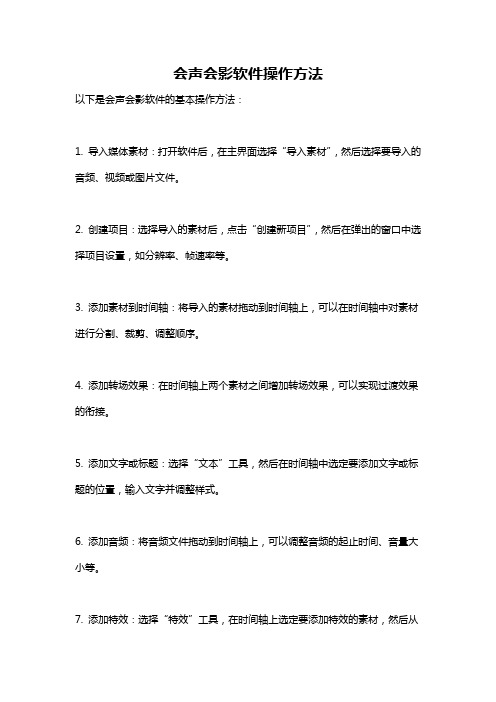
会声会影软件操作方法
以下是会声会影软件的基本操作方法:
1. 导入媒体素材:打开软件后,在主界面选择“导入素材”,然后选择要导入的音频、视频或图片文件。
2. 创建项目:选择导入的素材后,点击“创建新项目”,然后在弹出的窗口中选择项目设置,如分辨率、帧速率等。
3. 添加素材到时间轴:将导入的素材拖动到时间轴上,可以在时间轴中对素材进行分割、裁剪、调整顺序。
4. 添加转场效果:在时间轴上两个素材之间增加转场效果,可以实现过渡效果的衔接。
5. 添加文字或标题:选择“文本”工具,然后在时间轴中选定要添加文字或标题的位置,输入文字并调整样式。
6. 添加音频:将音频文件拖动到时间轴上,可以调整音频的起止时间、音量大小等。
7. 添加特效:选择“特效”工具,在时间轴上选定要添加特效的素材,然后从
特效库中选择要应用的特效。
8. 添加动画效果:选择“动画”工具,然后在时间轴上选定要添加动画效果的素材,选择合适的动画效果并调整参数。
9. 预览和调整:在主界面点击“播放”按钮进行预览,可以随时调整素材、特效、动画等参数。
10. 导出成视频:点击主界面上的“导出”按钮,选择导出视频的格式、分辨率、质量等参数,然后点击“开始导出”完成项目的导出。
以上是会声会影软件的基本操作方法,具体操作可以根据需求和个人喜好进行调整和添加。
